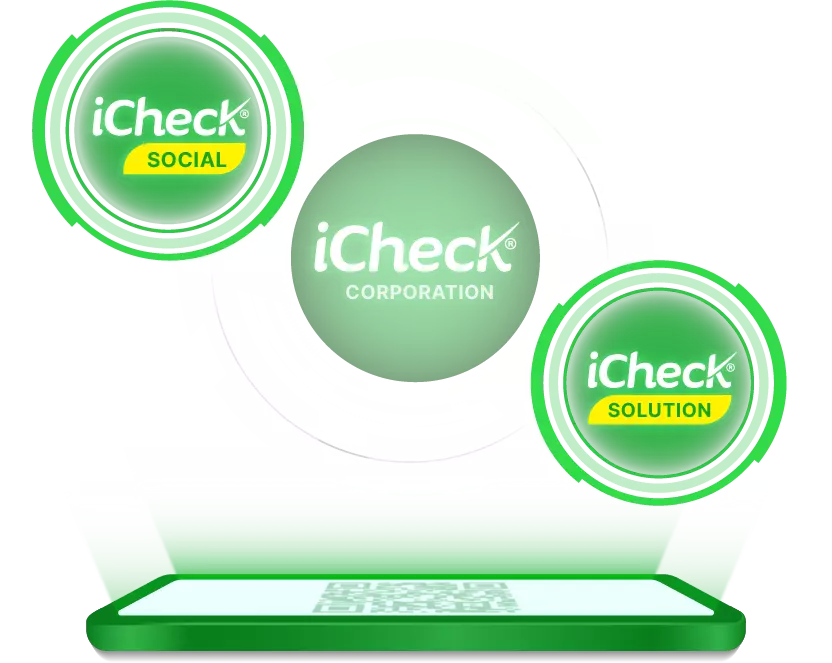Mã QR Code của Google Tài liệu là một phần quan trọng cho phép 1 tài liệu có thể được đồng chỉnh sửa bởi nhiều người.
Quét QR Code giúp bạn truy cập và cập nhật tài liệu mọi lúc, mọi nơi. Không cần phải tìm kiếm hoặc tải xuống.
Google Docs là một công cụ tuyệt vời để lưu trữ, chỉnh sửa và chia sẻ tài liệu ở nhiều định dạng bao gồm Word, PDF và tài liệu văn bản thuần túy.
Kết hợp Google Docs với mã QR giúp chia sẻ Tài liệu dễ dàng hơn bao giờ hết.
Để biết thêm thông tin về cách sử dụng Mã QR của Google Tài liệu, hãy cùng iCheck tìm hiểu ở bài viết dưới đây
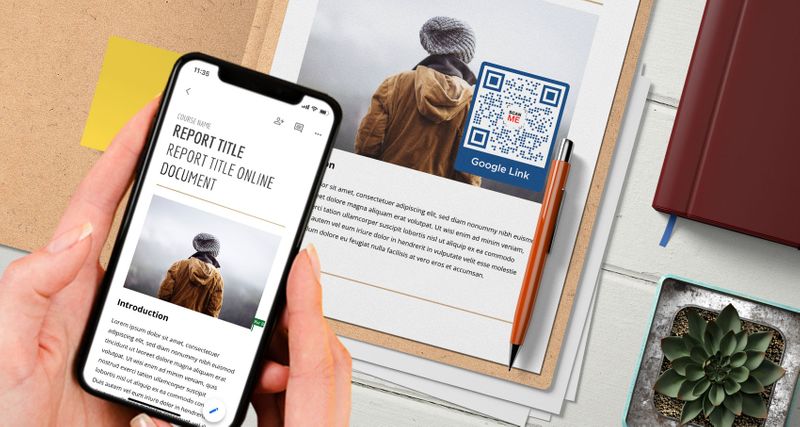
QR Code của Google Tài liệu và cách chúng hoạt động
Google Docs là bộ ứng dụng văn phòng dựa trên dữ liệu đám mây bao gồm Google Trang tính ( Google Sheets) và Google Trang trình bày (Google Slides). Trang tính và các công cụ trình bày được sử dụng cho nhiều mục đích khác nhau.
Chia sẻ Google Documents với sinh viên và đồng nghiệp bằng cách sử dụng mã QR là một quy trình dễ dàng và nhanh chóng.
Khi mã QR của Google Tài liệu được quét, tài liệu cụ thể được nhúng bởi người dùng sẽ tự động xuất hiện trên thiết bị của máy quét.
Ngoài ra, mã QR có thể được quét từ Google Tài liệu, in trên tài liệu giấy hoặc chia sẻ trực tuyến qua SMS, máy tính hoặc email.

Cách tạo QR Code cho Google Tài liệu bằng Giải pháp QR Code URL
Cách dễ nhất để tạo mã QR Google Tài liệu là sử dụng liên kết URL của trang. Dưới đây là các bước đơn giản để tạo QR Code URL:
Sao chép URL Google Tài liệu.
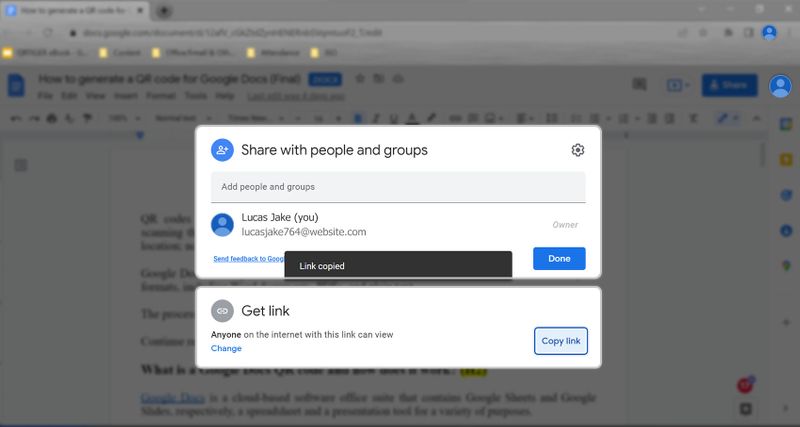
Mở Trình tạo mã QR gắn URL của Google Docs
Dán URL vào phần URL
Tùy chỉnh và kiểm tra mã QR của bạn. Sau đó tải xuống và phổ biến
Tài liệu Google cho mã QR động
Ưu điểm của việc tạo Mã QR Google Docs động là nó dễ sử dụng hơn Mã QR tĩnh. Nó không chỉ giúp khách hàng tiết kiệm tiền bạc, thời gian và công sức mà còn có khả năng theo dõi và sửa đổi dữ liệu được lưu trữ của khách hàng.
Mã QR động giúp tiết kiệm chi phí vì dữ liệu do người dùng đặt có thể được thay đổi ngay cả sau khi mã QR được in.
Ngoài ra, người dùng có thể theo dõi thông tin về máy quét, số lần quét, vị trí máy quét và thiết bị quét.
Một số khía cạnh có lợi nhất của Mã QR Google Tài liệu bao gồm:
URL có thể chỉnh sửa
Sau khi người dùng tạo mã QR động, họ có thể dễ dàng thay đổi URL hoặc dữ liệu được liên kết với mã QR Google Tài liệu.
Người dùng không còn cần phải tạo và in mã QR riêng cho từng phần nội dung họ muốn chia sẻ, giúp tiết kiệm thời gian, tiền bạc và công sức. Tại thời điểm này, chỉ cần thay đổi URL.
Dữ liệu có thể theo dõi
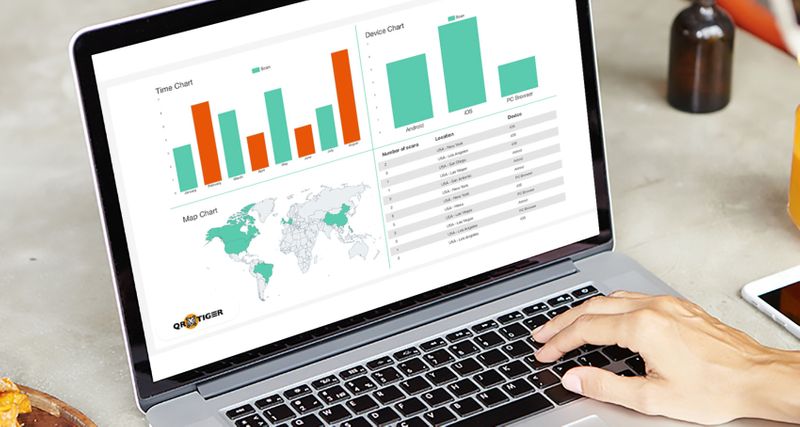
Để theo dõi số liệu thống kê về mã QR, bạn cần tạo chúng ở định dạng động.
Mã QR động phức tạp hơn và có thể tùy chỉnh hơn so với mã QR tĩnh.
Thông báo quét được gửi qua email
Mã QR động của Google Tài liệu cho phép người dùng biết liệu mã của họ đã được quét hay chưa.
Một thông báo email sẽ được gửi đến người dùng khi ai đó quét mã QR. Nó chứa thông tin về số lượng người đã được quét, tần suất và thời điểm. Thông báo sẽ được gửi đến địa chỉ email do chủ sở hữu tài khoản đặt.
Chức năng hết hạn
Có thể đặt ngày hết hạn khi tạo mã QR động.
Mật khẩu bảo vệ
Nếu nội dung hoặc thông tin của mã QR được bảo vệ bằng mật khẩu, nội dung hoặc thông tin chỉ có thể được truy cập và xem sau khi máy quét nhập đúng mật khẩu.
Ngoài ra, chúng tôi khuyên bạn nên đưa mật khẩu vào mã QR nếu người dùng định chia sẻ tài liệu bí mật.

Chia sẻ mã QR Google Tài liệu
Khi bạn chia sẻ mã QR Code Google Tài liệu, người nhận sẽ nhận được thông tin giống như khi họ nhấp vào liên kết tài liệu. Trước khi tạo mã QR Google Docs, bạn cần xác định quyền chia sẻ tệp.
Ngoài ra, bạn có thể ngăn người khác chia sẻ hoặc sửa đổi tài liệu sau khi quét mã QR.
Để thay đổi những cài đặt này, hãy nhấp vào biểu tượng chia sẻ màu xanh lam ở góc trên cùng bên phải của Google Tài liệu của bạn.
Google Documents có thể được xem dưới dạng trang web ngay cả khi người dùng không có ứng dụng Google Documents.
Tạo mã QR trong các Google Workspace khác
Ngoài Google Tài liệu, bạn có thể sử dụng các Google Workspace khác như Google Trang tính, Google Trang trình bày và Google Biểu mẫu.
Bạn cũng có thể chuyển đổi nó thành mã QR bằng cách chỉ cần lấy liên kết và dán vào trình tạo mã QR của chúng tôi.
Điều này giúp bạn và đồng nghiệp chia sẻ tài liệu dễ dàng hơn.
Ngoài ra, việc tạo nhiều Google Workspaces cũng tương tự như việc dán URL vào trình tạo mã QR để tạo mã QR Google Tài liệu.
Sự tiện lợi của mã QR Google Docs
Tài liệu được chia sẻ có thể được chỉnh sửa trong thời gian thực hoặc đồng tác giả bằng cách sử dụng mã QR của Google Tài liệu.
Không cần tìm kiếm và tải xuống tệp, chỉ cần quét trong vài giây và xem cũng như chỉnh sửa tài liệu của bạn mọi lúc, mọi nơi. Google Docs là một công cụ linh hoạt để chia sẻ và xuất các tài liệu như tài liệu Word, PDF và văn bản thuần túy.
Tạo tài liệu offline với giải pháp File QR Code
Mặt khác, bạn cũng có thể tạo mã QR cho tài liệu ngoại tuyến.
Ví dụ: có thể chia sẻ ngay cả khi tệp được lưu dưới dạng tệp Word. Bạn có thể sử dụng Trình tạo mã QR tệp để tạo mã QR cho tài liệu của mình.
Mở trình tạo mã QR trực tuyến tốt nhất như QR Code Marketing iCheck. Chọn giải pháp tệp mã QR Code.
Tải tệp lên.
Tạo mã QR động
Tùy chỉnh mã QR của bạn.
Vui lòng kiểm tra mã QR.
Tải về và chia sẻ.
>> Xem thêm: Giải pháp QR Code Marketing tương tác iCheck mang đến lợi ích gì cho doanh nghiệp
Tạo mã QR cho Google Docs bằng Trình tạo mã QR trực tuyến tốt nhất
Mã QR là bắt buộc đối với Google Tài liệu khi lưu và chỉnh sửa tài liệu.
Quét mã QR để truy cập và cập nhật tài liệu của bạn mọi lúc, mọi nơi.
QRTIGER QR Code Generator cho phép bạn tạo và tùy chỉnh Mã QR.
Bạn cũng có thể theo dõi và chỉnh sửa dữ liệu nhúng, đặc biệt nếu bạn tạo dữ liệu động.
Liên hệ với chúng tôi hôm nay để biết thêm thông tin về việc tạo một tài khoản.
Nguồn: https://icheckcorporation.vn/
Nếu có bất kỳ thắc mắc nào, vui lòng liên hệ để được hỗ trợ
– Hotline: 0911 719 969
– Email: tuandq@icheck.com.vn
– Fanpage: https//www.facebook.com/iCheckcorporation.vn
– Website: https://icheckcorporation.vn/